आजके इस पोस्ट में हम आपके साथ पीडीएफ एडिट कैसे करे उसकी पूरी जानकारी शेयर करने वाले है, यदि आपके पास कोई ऐसा पीडीऍफ़ फाइल है जिसको एडिट करना जरुरी है और आपको पता पता की PDF एडिट कैसे करते है तो अपने सही जगा और सही आर्टिकल पर आ चुके है।
पीडीएफ फाइल एडिट करना बहुत आसान है लेकिन फ्री एडिटर मिलना बहुत आसान काम नहीं है, इंटरनेट पर आपको PDF फाइल एडिट करने के लाखो तरीका मिलेगा लेकिन उनमे से ज्यादातर पेड होता है और जो फ्री देता है वो कुछ काम नहीं होते है। लेकिन आज हम आपके साथ जो तरीका शेयर करने जा रहे है वो फ्री भी है और बहुत काम का भी है।
निचे हमने पीडीएफ फाइल एडिट करने के लिए अलग अलग तरीका शेयर किया है मोबाइल एप, वेब एप, लैपटॉप सॉफ्टवेयर, आपको जो तरीका सबसे आसान लगता है आप उसी तरीका का उपयोग करे और अपना पीडीएफ फाइल को एडिट करे।

पीडीएफ फाइल एडिट कैसे करे (Sejda वेब एप से)?
पीडीएफ फाइल एडिट करने के लिए निचे आपको अलग अलग तरीका देखने को मिल रहा है सभी तरीका बेस्ट है लेकिन अगर आपको सॉफ्टवेयर या मोबाइल एप इस्तेमाल नहीं करना है तो आप सबसे पहला जो तरीका बताया गया है उसको फॉलो करे।
स्टेप 1. पीडीएफ फाइल को एडिट करने के लिए सबसे पहले आपको sejda.com वेबसाइट पर जाना है, इस वेबसाइट को एप अपने मोबाइल लैपटॉप दोनों से ओपन कर सकते है।
स्टेप 2. अब आपको Edit a PDF documents पर क्लिक करना है, उसके बाद Upload PDF File पर क्लिक करना है।
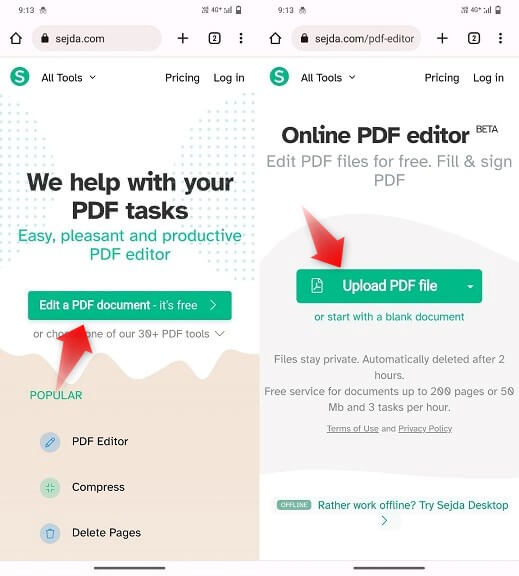
स्टेप 3. अब आपके सामने आपके पीडीएफ फाइल खुलेगा, अब अपने पीडीएफ फाइल पर जो कुछ भी एडिट करना है वो आप अपने हिसाब से एडिट करे, जैसे कोई टेक्स्ट अगर ऐड या रिमूव करना है तो कर सकते है, फोटो ऐड कर सकते है, सिग्नेचर ऐड कर सकते है और भी बहुत कुछ।
स्टेप 4. पीडीएफ एडिट करने के बाद निचे Apply का बटन दिख रहा है उस पर क्लिक करे, उसके बाद Download पर क्लिक करके पीडीएफ फाइल को डाउनलोड करे।
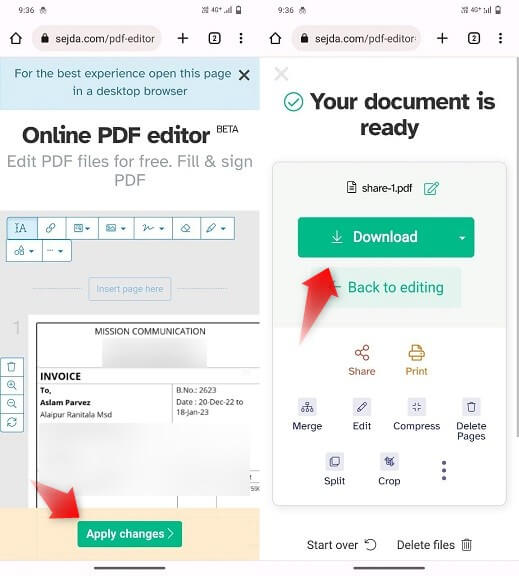
PDF File एडिट कैसे करे (Canva का उपयोग करके)
Canva का नाम सईद अपने जरूर सुना होगा क्युकी फोटो एडिट करने के लिए आजके समय में सबसे ज्यादा पॉपुलर एक प्लेटफार्म है Canva, इसका इस्तेमाल करके आप सिर्फ फोटो ही नहीं पीडीएफ फाइल भी एडिट कर सकते है और भी 100% फ्री ने।
स्टेप 1. सबसे पहले आपको Canva.com पर जाना है, उसके बाद ऊपर राइट साइड में आपको Upload का बटन दिख रहा होगा उस पर क्लिक करना है, उसके बाद Browse पर क्लिक करके अपने मोबाइल या लैपटॉप से जिस पीडीएफ को एडिट करना है उसको सेलेक्ट करे।
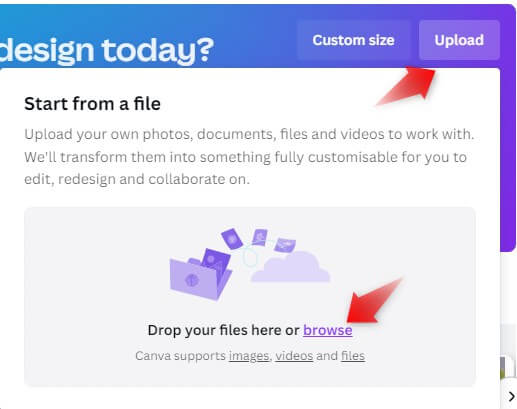
स्टेप 2. अब आपके पीडीएफ निचे आपको दिख जायेगा उसको ओपन करे, उसके बाद जो कुछ एडिट करना है उसको एडिट करे, आप पीडीएफ फाइल के टेक्स्ट एडिट कर सकते है और भी बहुत कुछ रिमूव और ऐड कर सकते है।
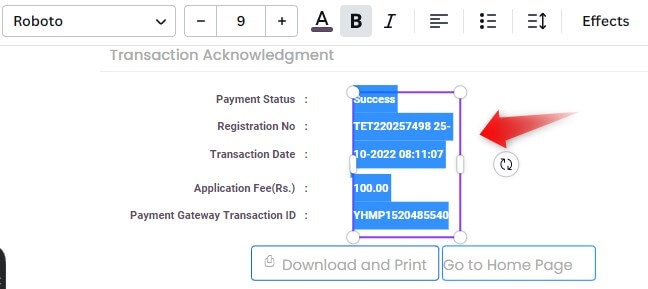
स्टेप 3. पीडीऍफ़ फाइल एडिट करने के बाद उसको सेव करने के लिए आपको ऊपर Share पर क्लिक करना है उसके बाद फाइल टाइप से PDF Print सेलेक्ट करना है, उसके बाद निचे Download पर क्लिक करना है।
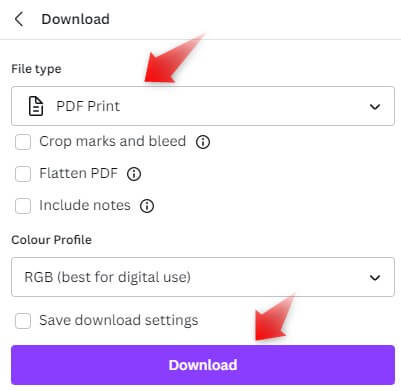
पीडीएफ एडिट से जुड़े कुछ – FAQs;
पीडीएफ एडिट करने के बहुत सी जगा है लेकिन सबसे बेस्ट और फ्री है Sejda.com और Canva.com आप इन दोनों प्लेटफार्म का इस्तेमाल कर सकते है।
मोबाइल में पीडीएफ फाइल एडिट करने के लिए आप सबसे पहले Sejda वेबसाइट पर जाये, उसके बाद आपको अपना पीडीऍफ़ फाइल सेलेक्ट करे और एडिट करना है ये वेबसाइट फ्री है साथ ही बहुत बढ़िया भी है।
मोबाइल में पीडीएफ फाइल बनाना बहुत आसान है इसके लिए आपको किसी तरह की एप की जरुरत नहीं है, आप अपने मोबाइल के किसी ब्राउज़र से ilovepdf पर विजिट करे और photo to pdf सेलेक्ट करे जिस फोटो को पीडीएफ बनाना है उसको सेलेक्ट करे बस डाउनलोड करे।
यदि आपको बेस्ट पीडीएफ फाइल एडिट करने वाला ऐप चाहिए तो आप PDF Reader Pro: Edit PDF, Adobe Acrobat Reader: Edit PDF इन ऐप्स का इस्तेमाल कर सकते है।
यह भी पढ़े…
आज अपने क्या सीखा?
तो उम्मीद है आजका यह जानकारी आपको पसंद आया है और इस पोस्ट से आपको सिखने को मिल गया होगा की पीडीएफ फाइल एडिट कैसे करे और किस एप से करे? यदि आपको आजका यह आर्टिकल सही में पसंद आया और कुछ नया सिखने को मिला तो जितना हो सके इस पोस्ट को अपने दोस्तों के साथ शेयर करे।
यदि पीडीएफ एडिट से जुड़े कोई भी सवाल आपके मनमे है तो निचे अपना सवाल हमसे पूछे हम आपके सवाल के सही जवाब देने की पूरी कोसिस करेंगे।
Related Posts
😘😍🥰 Emoji Meaning in Hindi! 🖕 इमोजी का मतलब क्या है?
दुनिया में कितने देश है? Duniya Me Kitne Desh Hai [2023]
1 से 100 तक गिनती? 1 To 100 Counting In Hindi? हिंदी में गिनती